Что обычно делают люди в конце марта? Радуются первому теплу, сухому асфальту и прочим прелестям надвигающегося тепла.
Я, кроме всего этого, жду выхода новых версий программ от Autodesk, несмотря на то, что в течение всего года участвую в их альфа- и бета-тестировании. Но ведь всегда приятно дождаться финального результата и поделиться с вами тем, что нового появилось в новых версиях. Обзоры новых версий я делаю уже шесть лет, началось все с AutoCAD 2013, посмотреть их можно на этой странице блога.
Новый релиз AutoCAD 2018 оброс множеством слухов, теорий заговора и обвинений, о которых мы поговорим в самом конце. Можно было бы их излагать прямо в обзоре, но, это более технический документ и отвлечения не пойдут на пользу.
Но, отбросим эмоции и посмотрим на новинки, появившиеся в AutoCAD 2018 и AutoCAD LT 2018, которые были представлены 21 марта 2017 года.
Обзор будет состоять из двух частей. Первую, посвященную общим сведениям и изменениям в интерфейсе, вы сейчас читаете, а вторая будет об изменениях в работе с внешними ссылками и более глубокой поддержке импорта PDF-файлов.
Все описанные изменения касаются как полновесного AutoCAD 2018, так и облегченной версии AutoCAD 2018 LT (за исключением трехмерных операций и поддержки сторонних приложений).
Под ключевыми новинками или группой связанных новинок я дам свою личную оценку полезности/бесполезности с описанием причины именно такой оценки. Положительные впечатления я выделил синим цветом, отрицательные - красным.
Добрая половина новинок уже была представлена в AutoCAD 2017.1 в середине прошлого года, о чем я подробно писал в статье Что нового в AutoCAD 2017.1
Что нового в AutoCAD 2018 (Часть 1). Общие сведения, интерфейс
Итак, AutoCAD 2018. Порядковый номер версии R22 (проект "Omega")
Как видите, ни иконка, ни сплэш-скрин не поменялись, даже цветовые схемы совпадают
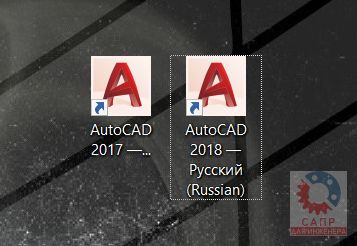
При работе постоянно путаюсь, в какой версии сейчас нахожусь. Неудобно, поскольку часто приходится работать одновременно в нескольких версиях.
(-) Минус разработчикам. Нет однозначной зрительной идентификации версии, только вчитываться в номер версии.
Во время установки несколько новых картинок появилось, вот с трехмерной печатью и продуктами порождающего проектирования
Дистрибутив AutoCAD 2018 представляет собой самораспаковывающийся архив, состоящий из двух файлов. После распаковки объем 32-х разрядной версии AutoCAD 2018 составляет 3,1 Гб, объем 64-х разрядной версии - 5,2 Гб.
Каковы объемы AutoCAD LT 2018 пока не знаю, не успел посмотреть на него.
Системные требования
Системные требования - это то, на что в первую очередь смотрит каждый потенциальный пользователь системы.
Системные требования для AutoCAD 2018
| |
|---|---|
| Операционная система |
|
| Тип CPU | Минимум 1 ГГц 32-х (x86) или 64-х (x64) разрядный процессор |
| ОЗУ | Для 32-х разрядного AutoCAD 2018:
|
| Разрешение экрана | Для обычных мониторов:
|
| Видеокарта | Видеокарта с поддержкой экранного разрешения 1360x768 и совместимая с DirectX 9 или DirectX 11 |
| Место на диске | 4 Гб |
| Сеть |
|
| Браузер | Windows Internet Explorer 11.0 (или новее) |
| .NET Framework | .NET Framework версия 4.6 |
| Требования для работы с большими подшивками, облаками точек и трехмерным моделированием | |
|---|---|
| ОЗУ | 8 Гб и более |
| Место на диске | 6 Гб |
| Видеокарта | Видеокарта с поддержкой разрешения 1600x1050 или выше; Видеопамять 128 Мб и выше; Pixel Shader 3.0 или выше; поддержка Direct3D |
| Примечание | Для работы с большими подшивками, облаками точек и трехмерного моделирования необходимо использовать 64-х разрядную операционную систему |
Если кратко, то увеличились требования по рекомендуемому объему ОЗУ для 32-х разрядных версий AutoCAD 2018 (было 3 Гб, стало 4 Гб) и добавили поддержку мониторов 4К. Обратите внимание, что Windows 10 поддерживается только в варианте 64х, для 32х не поддерживается.
(+) Требования по объему оперативной памяти не изменились - не нужно обновлять машину
Версия файлов DWG
С новым AutoCAD 2018 пришел и новый формат файлов DWG - теперь текущей является версия 2018
По заверениям разработчиков новый формат файлов повышает эффективность операций открытия и сохранения, особенно для чертежей, содержащих много аннотативных объектов и видовых экранов. Все мы помним, что раньше Autodesk придерживался трехгодичного цикла жизни формата, но последнее обновление было аж в версии AutoCAD 2013, так что обновление уже давно напрашивалось.
Предыдущие версии AutoCAD (2017 и более старые) не смогут открыть файлы в этом формате, но существует возможность сохранить файлы и в предыдущих версиях, вплоть до DWG AutoCAD R14 и DXF AutoCAD R12.
(+) Увеличилась скорость сохранения/открытия файлов. Это безусловный плюс
(-) Смена формата файлов может привести к проблемам в работе с коллегами, заказчиками и подрядчиками, у которых еще нет AutoCAD 2018. Будьте осторожны при работе с существующими проектами, поскольку при открытии файла в AutoCAD 2018 и выполнении команды сохранения, файл автоматически преобразуется в формат чертежа AutoCAD 2018. Ваши коллеги, которые используют предыдущие версии AutoCAD, просто не смогут больше открыть эти файлы. Всегда можно установить, в каком формате файлы будут сохраняться по-умолчанию (Параметры - Открытие/Сохранение - Сохранять в формате)
Сохранение файлов
Улучшены операции по сохранению файлов в AutoCAD. Наиболее это заметно в файлах, содержащих блоки с аннотативными масштабами, многострочные тексты с колонками и прочим форматированием, а также атрибуты и определения атрибутов мультилиний.
Также переработана функция автоматического сохранения. Теперь сохранение файла в большинстве случаев происходит постепенно, а не всего сразу, что увеличивает скорость выполнения операции.
(+) Любое ускорение работы - это большой плюс
Интерфейс
Интерфейс - важная часть любого программного обеспечения. Я считаю интерфейс AutoCAD близким к идеалу, особенно с появлением темных цветовых схем в AutoCAD 2015. Если есть улучшения в этой части, то хорошо, ведь именно с элементами интерфейса мы сталкиваемся каждую секунду.
Поддержка мониторов высокого разрешения 4К (уже было в AutoCAD 2017.1)
Наконец-то AutoCAD поддерживает мониторы с высокими разрешением и плотностью пикселей для обеспечения наилучшего отображения на мониторах 4К и выше. Теперь используемые элементы пользовательского интерфейса, такие как вкладки файлов, командная строка, Диспетчер слоев, редактор НПИ, инструментальные панели, видовой куб, прицел курсора и ручки масштабируются и отображаются в соответствии с установками Windows.
Проблема предыдущих версий - графические элементы интерфейса (линии, кнопки и пр.) не были связаны с размером системного шрифта, из-за чего и возникали описанные мной в посте проблемы. Теперь эта связь есть, при изменении размера шрифта интерфейс подстраивается.
(+) Мониторы 4К уже не стоят сверхденег и все чаще появляются у пользователей, поэтому их поддержка - явный плюс.
Диалоговое окно для работы с файлами
В окнах Открыть, Сохранить и других, где происходит работа с файлами, теперь запоминается состояние сортировки. Т.е. если у вас файлы были отсортированы по размеру по возрастанию, то при следующем запуске диалога эта сортировка сохранится. Раньше всегда устанавливалась та сортировка, которая была настроена в Windows.
Окно Режимы рисования
Окно режимов рисования теперь изменяемое, можно уместить все вкладки сразу.
Окно Выбор цвета
Появилась возможность задать цвет в формате RGB с помощью цифр через запятую
Поле со списком для управления слоями
В AutoCAD 2018 теперь можно легко добавить список для управления слоями на панель быстрого доступа. Просто щелкните на кнопку адаптации панели и выберите пункт Слой
Это можно было сделать и раньше, но только через НПИ или щелкнув правой кнопкой на списке слоев на ленте.
Монитор системных переменных
Для иконки Монитора системных переменных добавлено контекстное меню по правому клику мыши
Доступны команды сброса системных переменных к значениям по-умолчанию, настройки мониторинга и отображения уведомлений.
(+) Хорошая новинка. Раньше при срабатывании монитора иконка просто мигала в статусной строке, а двойной клик приводил к открытию монитора на весь экран. Теперь можно в фоновом режиме управлять командой и сбрасывать настройки к исходным
Цвет эластичной линии
В AutoCAD 2018 можно поменять цвет эластичной линии, которая появляется при перемещении курсора в командах редактирования (обычно ее называют резиновой линией)
Настроить цвет можно в меню Параметры - Экран - Цвета
Выбор объектов за пределами рабочего окна (уже было в AutoCAD 2017.1)
В обновленной версии теперь можно выбирать объекты за пределами экрана. Возможность такого выбора управляется системной переменной SELECTIONOFFSCREEN.
Объясню - вы начинаете рамкой выделять часть чертежа, потом сдвигаете чертеж относительно экрана с помощью зумирования или панорамирования, при этом выделение чертежа продолжается. Раньше при "уходе" выбранных объектов с экрана их выделение снималось.
Вот иллюстрация такого выделения
(+) Радуюсь этой новинке еще с AutoCAD 2017.1! Выделять большие объекты реально удобней, раньше нужно было десять раз приблизить-отдалить, чтобы выбрать нужные объекты
Улучшенная привязка к линиям с разрывами (уже было в AutoCAD 2017.1)
Напомню, что в AutoCAD 2017 впервые появилась возможность привязки курсора к штриховым, пунктирным и штрихпунктирным линиям с разрывами, т.е. тем, которые имеют пустые промежутки. При включенной переменной LTGAPSELECTION (по-умолчанию отключена и равно 0) промежутки в линиях распознаются системой и можно выбрать линию или привязаться к ней с помощью простого указания курсором.
В новом AutoCAD 2018 появилась возможность такой привязки не только к отрезкам с разрывами, но и к полилиниям с разрывами (в том числе, с заданной шириной) и сплайнам с разрывами. Кроме того, теперь поддерживаются DGN-типы линий.
Обновление 3D-видов в чертежах (уже было в AutoCAD 2017.1)
В AutoCAD 2018 добавлена новая команда РЕГЕН3 (_REGEN3).
Если у вас есть видовые экраны на чертежах, в которых отображаются 3D-тела и поверхности, то в случае возникновения проблем с 3D-отображением эта команда выполняет повторное построение 3D-графики в отображаемых видах, включая все тесселяции 3D-тел и поверхностей.
Производительность 3D-графики (уже было в AutoCAD 2017.1)
Новый AutoCAD 2018 предлагает значительные улучшения в трехмерных сценах при выполнении команд зумирования, панорамирования и 3D-орбита, причем во всех визуальных стилях. При вращении больших трехмерных моделей они больше не упрощаются (деградируют), а само вращение происходит гораздо быстрее и без рывков.
Разработчики утверждают, что навигация по трехмерной модели сравнима по скорости и удобству со схожими операция в двумерных чертежах.
Производительность 2D-графики
В новом AutoCAD 2018 опция "Отображение сглаженных линий" вынесена отдельно. Теперь ее можно отключить, но при этом пользоваться благами отображения геометрии в высоком качестве. Делается это в окне настройки производительности графики (команда ГРАФИКАНАСТР или _GRAPHICSCONFIG)
Также увеличена производительность на видеокартах начального уровня и мониторах с большим разрешением, а также для операций регенераций и перерисовки штриховок.
(+) Повышение производительности отображения и перерисовки очень важно для комфортной работы. Однозначный плюс
Поддержка карт Microsoft Bing
В AutoCAD 2018 теперь реализована поддержка самой последней версии карт Microsoft Bing v.8
Магазин приложений Autodesk App Store
В AutoCAD 2018 добавлена ссылка на магазин приложений Autodesk App Store. Соответствующую кнопку можно найти на ленте Рекомендованные приложения и в Инфоцентре
Также магазин приложений можно запустить командой APPSTORE. В предыдущих версиях команда и сервис называлась Autodesk Exchange.
Кроме того, на ленте Рекомендованные приложения отображаются рекомендованные приложения из магазина - данные берутся с сайта и обновляются при каждом запуске системы
Инструменты, которые больше недоступны в AutoCAD 2018
Совсем удалена функция iDrop в целях обеспечения безопасности. Напомню, что iDrop - это технология, которая позволяет вставить в чертеж AutoCAD объекты из браузера путем простого перетаскивания.
Прекращена поддержка Autodesk Seek в связи с закрытием самого сервиса. Но, что самое интересное, в поле поиска до сих пор написано "Поиск в Autodesk Seek".
Лента BIM 360 удалена из AutoCAD 2018, но поставить приложение можно с сайта BIM 360 Glue.
Во второй части обзора рассмотрим изменения AutoCAD 2018, касающиеся импорта PDF-файлов и работы с внешними ссылками.
С уважением, Андрей
Если вы получили ответ на свой вопрос и хотите поддержать проект материально - внизу страницы для этого есть специальная форма.
Если вы получили ответ на свой вопрос и хотите поддержать проект материально - внизу страницы для этого есть специальная форма.


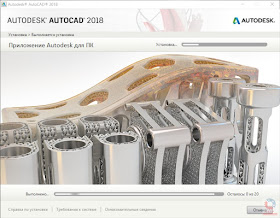
















super
ОтветитьУдалитьПобурчу...
ОтветитьУдалитьМедленная эволюция. Ничего интересного. Несущественные улучшения не стоящие тех денег,за которые собираются продавать.
Побурчать всегда полезно. Особенно по делу! По сути вопроса: абсолютно с Вами согласен.
УдалитьИнтегрированные карты это круто!
ОтветитьУдалитьДа, впервые появилась интеграция с сервисами картографии в AutoCAD 2014
УдалитьСкачаю триал, заценю производительность.
ОтветитьУдалитьДа, тоже скачаю, надеюсь до выхода версии 2019 смогу оценить все достоинства и недостатки этой версии...
УдалитьПодождем следующей части обзора, потом будем бурчать на autodesk и судьбу))
ОтветитьУдалитьПри работе с полями в таблицах у Автокада встретил одну проблему при ссылке с ячейки на ячейку которая содержит не числа, а текст появляется ошибка. В экселе это решается '' а в Автокаде как не пробовал никак не получалось. Проблему решил одной утилитой кому интересно могу поделиться. Но возможно есть более простое решение данной проблеммы может кто подскажет.
ОтветитьУдалитьНикак, в AutoCAD нет такой штатной функциональности
УдалитьА глюк 2017-го с командой viewbase пофисили? Это когда при наличии отзеркаленных блоков команда переставала нормально работать.
ОтветитьУдалитьПроверю, ещё не смотрел
УдалитьКоманда viewbase при работе с блоками работает только так - что блоки должны быть созданы в местном (родительском) файле, тогда блоки можно зеркалить поворачивать и Т.Д.
УдалитьПри корректировке вставленного блока из стороннего файла проявляется лишь какая то часть от блока. С ссылочными моделями этого не проверял надо пробовать.
Ещё бывает что блок имеет в себе другой блок а viewbase это воспринимает некорректно.
Проблема эта иногда решается переопределением блоков.
В 2015 и 2016 вроде бы этого не было.
Сам моделинг произвожу в одном файле чтоб в чертежах грязь не разводить. А для чертежей вставляю готовую модель в новый файл. Т.Е. Встречаю это почти каждый день. Команду очистки не всегда использую. Для моделинга одни шаблоны, а для чертежей другие иногда при их смешивании каша получается конкретная.
УдалитьПосмотрю при случае. Спасибо!
УдалитьКак были тормоза с встроенными таблицами(при количестве строк больше 150), так и остались. Новых функций математических тоже не добавили
ОтветитьУдалитьНикогда не использовал таких больших таблиц в AutoCAD, не могу ничего сказать. Новой математики, действительно, не добавили. А какая нужна?
УдалитьХотя бы IF THEN, суммирование по условиям и возможность делать составные строки вида "текст"-значение из ячейки-"текст".
УдалитьА таблицы реально тормозят на Core i5 3,1 GHz с 16 ГБ оперативной памяти.
Хорошо, внесу в wish-list AUGI, пусть изучают
УдалитьПодскажите, в чем может быть причина жутких тормозов при открытии файлов более 40 мб? С небольшими файлами все работает отлично. И вопрос по растровым изображениям, почему при перемещении чертежа (нажатие на колесико мыши и перемещение экрана) на момент передвижения пропадает растр? И можно ли как-то привести растр битовый к виду как в автокаде 2007, в 2014 так же ониотображались, т.е. белый фон растра принимал цвет экрана, а черный цвет растра задавался пользователем? До этого пользовался автокадом 2007.
ОтветитьУдалитьВопрос по команде РАСЧЛЕНИТЬ(EXPLODE) Это только у меня глюк, что при расчленении изображение пропадает в никуда?
ОтветитьУдалитьЭто проблема, о которой уже спрашивают многие. В том числе, такое происходит и у меня. Решения пока нет, техподдержка разводит руками.
Удалитьпроблемы с поиском мультилинии....
ОтветитьУдалитьМЛИНИЯ или _MLINE
Удалитькак "отрабатывается" вес линий на 4к-мониторах? перекрестие тоже толщиной в один пиксель?
ОтветитьУдалитьДа
Удалить